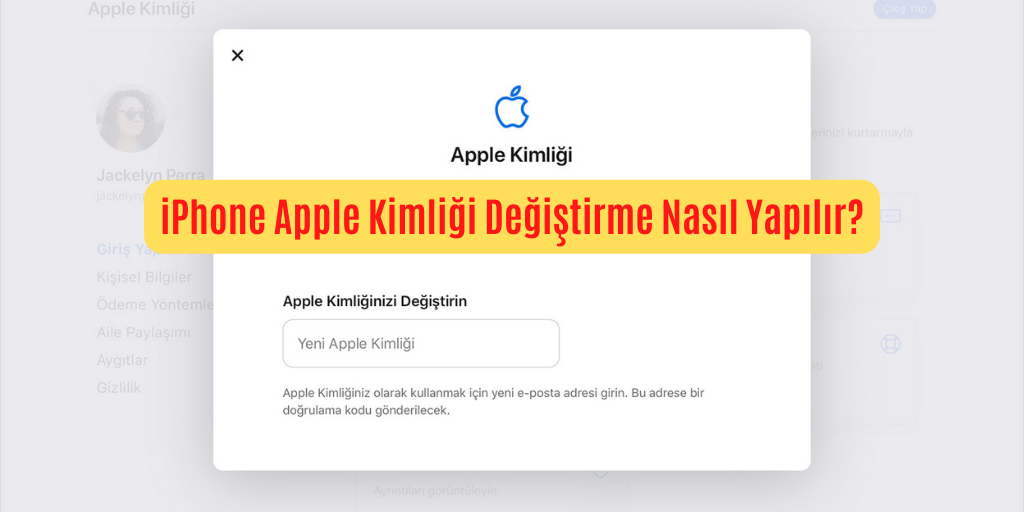iPhone Apple Kimliği Değiştirme Nasıl Yapılır? Okumaya devam edin!
Yeni bir e-posta adresiniz var ve bunu Apple Kimliğinizle kullanmak mı istiyorsunuz? Veya belki de iPhone’unuzu bir aile üyesine veriyorsunuz ve tamamen farklı bir Apple Kimliği kullanmasını mı istiyorsunuz? Her ikisini de yapmak kolaydır ve size nasıl olduğunu göstereceğiz.
iPhone Apple Kimliği Değiştirme Nasıl Yapılır?
iPhone Apple Kimliği Değiştirme Nasıl Yapılır? Eğer telefonunuzu değiştirdiyseniz ve Apple kimliğinizi unuttuysanız; eğer yeni bir e-posta adresi kullanmaya başladıysanız, eğer telefonunuzu bir başkasına veriyorsanız ve başka bir Apple kimliği kullanacaksa bu yazımızı sizin için hazırladık! Tüm işlemlere başlamadan önce mevcut Apple kimliğinizde kullandığınız e-postaya hala erişip erişememeniz önemli olmasa da, ekleyeceğiniz yeni e-posta adresinizin kullanılabilir olduğundan ve gelen kutusuna erişebileceğinizden emin olun.
- Telefonunuzun tuş kilidini açın.
- Ana ekranınızdan ya da spotlight aramasından Ayarlar’ı bulun.
- Ayarlara geldiğinizde en üst noktada Apple Kimliği’nize erişebileceğiniz profil sekmesi gözükür; en başında adınız yazar. Bu kısma tıklayın.
- Yeni sayfanız açıldığında ad, telefonun numarası ve e-posta bilgilerinin olduğu seçenekler vardır. Bunu seçin.
- Daha sonraki sayfada e-posta adresini düzenleme kısmına tıklayın.
- E-posta adresinizi silin.
- Başka bir e-posta adresi ekleme sayfasına geldiğinizde ekleyin ve devama tıklayın.
- Eğer Apple Kimliğiniz ile giriş yapmanız gerekiyorsa bu işlemleri de tamamlayın.
- Yeni Apple Kimliği sayfasına geldiğinizde, eklemek istediğiniz e-posta adresinizi ekleyin.
- İleri butonuna tıklayın.
- E-posta adresinize ulaşmak için Mail uygulamasını açın.
- Gelen kutusuna gidin.
- Apple’dan gelen maili açın ve size gönderilmiş onay kodunu kopyalayın.
- Ayarlar’a geri gidin.
- Onayladığınız e-posta adresiniz ile yeni Apple kimliğinizi artık kullanmaya başlayabilirsiniz!
Sizin için hazırladığımız tüm yazılara ve videolara ulaşmak için tıklayın!